Luz de linterna en el iphone
¿Se ha encontrado alguna vez tanteando en la oscuridad, deseando un poco de luz? Yo sí. La linterna de mi iPhone me ha salvado la vida más veces de las que puedo contar, ya sea buscando las llaves en el coche por la noche, recorriendo un pasillo oscuro o iluminando mi camino durante un paseo nocturno. Con esta guía, quiero explicarte todo lo que necesitas saber para activar y utilizar la linterna de tu iPhone, desde los métodos básicos de activación hasta cómo personalizar tu experiencia. Vamos allá.
1. Cómo encender la luz de la linterna usando Siri
Guía paso a paso para usar Siri para activar la linterna
Encender la linterna con Siri es muy cómodo. Sólo tienes que pronunciar las palabras mágicas y tendrás iluminación al instante. Te explicamos cómo:
- Activa Siri diciendo "Oye Siri" o manteniendo pulsado el botón lateral.
- Simplemente di: "Enciende la linterna".
- Para apagarla, di: "Apaga la linterna".
2. Uso del Centro de Control para activar la luz de la linterna

Pasos sencillos para utilizar el Centro de control para controlar la linterna
El Centro de Control es una de las formas más rápidas de acceder a tu linterna. Esto es lo que hay que hacer:
- Desliza el dedo hacia abajo desde la esquina superior derecha de la pantalla (para iPhone X o posterior) o hacia arriba desde la parte inferior (iPhone 8 y anteriores).
- Busca el icono de la linterna.
- Toca el icono para encenderlo y vuelve a tocarlo para apagarlo.
3. Activación de la luz de la linterna con el botón de acción
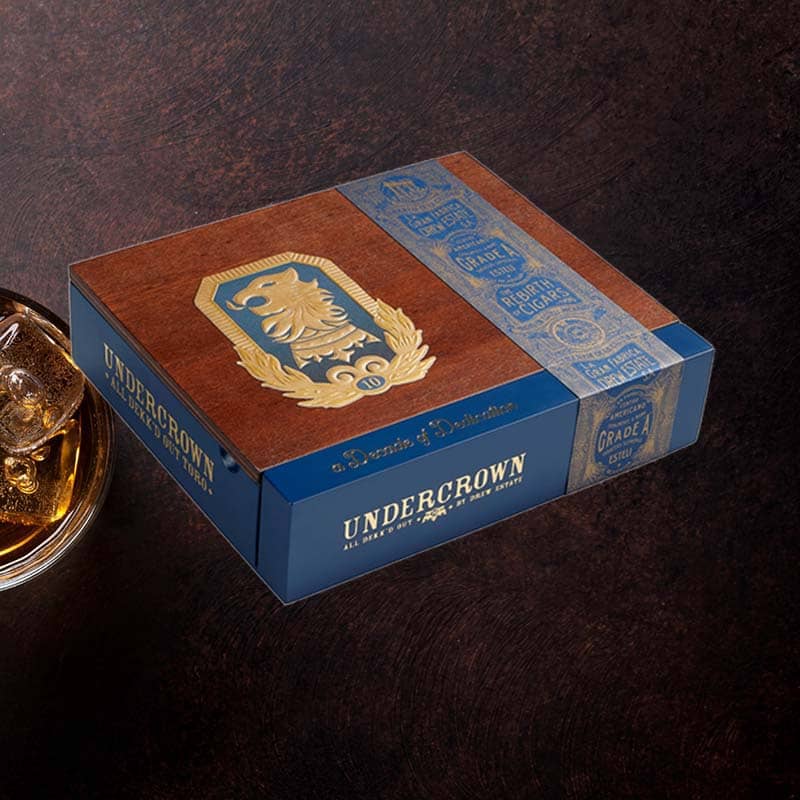
Configurar el botón de acción para activar la linterna
Puedes configurar tu Botón de Acción (si tienes un modelo que lo admita) para activar rápidamente la linterna. He aquí cómo hacerlo:
- Ve a Ajustes.
- Seleccione "Accesibilidad".
- Toque en "Tocar" y, a continuación, en "Toque atrás".
- Elige "Doble toque" o "Triple toque" para asignar la acción de la linterna.
4. Cómo encender la luz de la linterna desde la pantalla de bloqueo

Instrucciones de uso del icono linterna de la pantalla de bloqueo
¿Sabías que puedes activar la luz de la linterna directamente desde la pantalla de bloqueo? Es muy sencillo:
- Despierta la pantalla de tu iPhone.
- Busca el icono de la linterna en la esquina inferior.
- Tócalo para encender la linterna.
- Tócalo de nuevo para apagarlo.
5. Ajuste del brillo de la luz de la linterna
Cómo cambiar el nivel de brillo de la linterna
Puede que un poco más de brillo te venga muy bien. Aquí te explicamos cómo ajustarlo:
- Acceda al Centro de Control.
- Mantén pulsado el icono de la linterna.
- Desliza el dedo hacia arriba o hacia abajo para ajustar el nivel de brillo.
6. Utilizar el Back Tap para encender la luz de la linterna
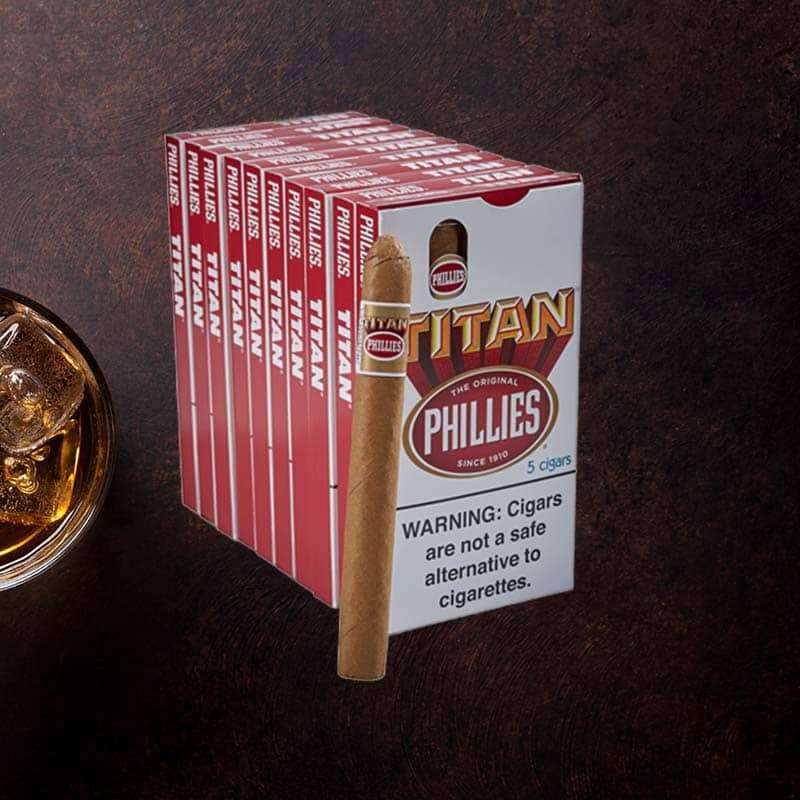
Cómo configurar y utilizar Back Tap para activar la linterna
Back Tap es una función ingeniosa que puede mejorar el acceso a la linterna:
- Vaya a Ajustes y, a continuación, a "Accesibilidad".
- Ve a "Tocar" y, a continuación, a "Toque atrás".
- Selecciona "Doble toque" o "Triple toque" y configúralo como Linterna.
7. Configuración de un atajo de linterna con atajos vocales
Creación de un comando de voz personalizado para activar la linterna
Si te gustan los atajos personalizados, éste es para ti:
- Abre la aplicación Atajos.
- Crea un nuevo acceso directo y añade la acción "Establecer linterna".
- Personaliza tu propia frase para activarlo a través de Siri.
8. Cómo añadir un botón de linterna a la pantalla de bloqueo
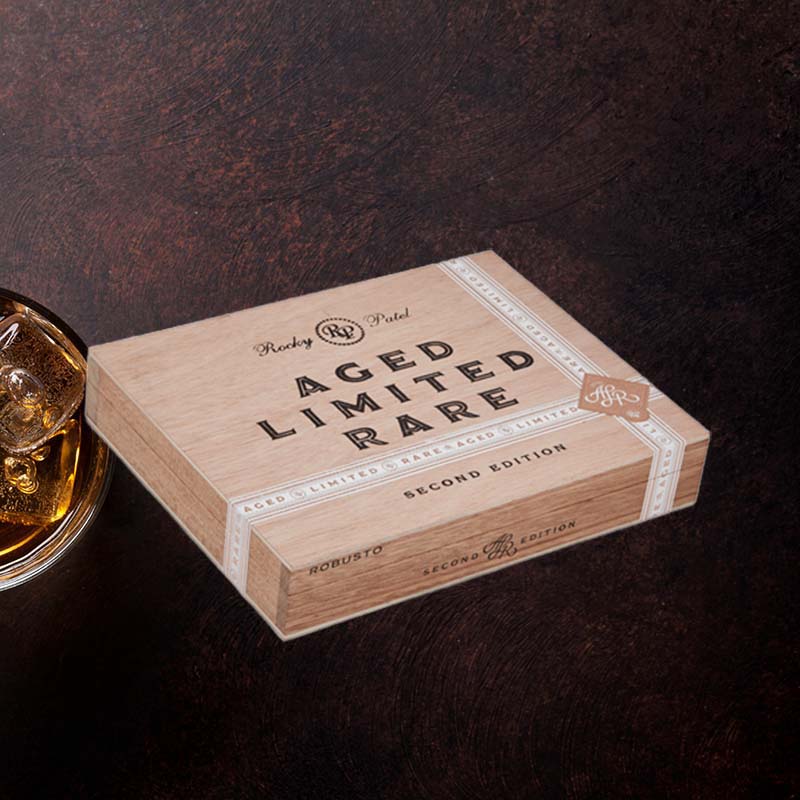
Guía rápida para añadir un acceso directo a la linterna en la pantalla de bloqueo
Tener un botón de linterna en la pantalla de bloqueo es increíblemente práctico. Sigue estos pasos:
- Abre Ajustes y selecciona "Pantalla y brillo".
- Seleccione "Siempre activado" si procede.
- Asegúrate de que la linterna está activada en los ajustes de Always On Display.
9. Utilizar aplicaciones de linterna de terceros

Explorando útiles aplicaciones de linterna disponibles en la App Store
A veces, las opciones integradas no son suficientes. Las aplicaciones de linterna de terceros pueden ofrecer funciones avanzadas:
- Linterna de Mobo : Ofrece efectos estroboscópicos y opciones de color de la linterna.
- Linterna LED : Contiene funciones adicionales como señales SOS.
- Linterna de color : Permite personalizar el color.
10. Solución de problemas comunes de las linternas

Identificar y resolver los problemas de la linterna en el iPhone
Si tu linterna no funciona, prueba estas soluciones:
- Reinicia tu iPhone.
- Comprueba si hay actualizaciones de iOS.
- Asegúrese de que no hay restricciones establecidas en Configuración > Tiempo de pantalla.
11. Cómo activar/desactivar la luz de la linterna a través del Centro de Control
Pasos detallados para activar la linterna en el Centro de control
El Centro de Control proporciona un acceso rápido para encender o apagar la linterna:
- Acceda al Centro de Control como se ha descrito anteriormente.
- Toca el icono de la linterna para activarla o desactivarla.
12. Cómo activar la linterna en el iPhone 13 y modelos más recientes

Instrucciones específicas para los últimos modelos de iPhone
El proceso sigue siendo el mismo en todos los modelos nuevos, pero aquí tienes una referencia rápida:
- Desliza el dedo hacia abajo desde la parte superior derecha para acceder al Centro de control.
- Toca el icono de la linterna. Así de sencillo.
13. Cómo personalizar el icono de la linterna del iPhone
Opciones para personalizar el icono de acceso a la linterna
Aunque no puedes cambiar el diseño del icono de la linterna, puedes organizar tu Centro de Control para acceder a él fácilmente:
- Ve a Ajustes y, a continuación, a "Centro de control".
- Personaliza los controles como prefieras.
14. Exploración de las funciones de linterna en las actualizaciones de iOS

Nuevas funciones y cambios para la funcionalidad de la linterna en iOS recientes
Con cada actualización de iOS, las capacidades de la linterna pueden mejorar. Busca:
- Opciones de control de brillo mejoradas.
- Nueva funcionalidad estroboscópica.
- Integración con los modos Focus.
15. Consejos generales para utilizar la linterna de forma eficaz

Buenas prácticas para maximizar el uso de la linterna en el iPhone
He aquí algunos consejos que me han resultado útiles:
- Mantén tu software actualizado para obtener el mejor rendimiento.
- Utilice el ajuste más tenue cuando sea necesario para ahorrar batería.
- Asegúrate de que la lente esté limpia para obtener una potencia luminosa óptima.
PREGUNTAS FRECUENTES

¿Cómo se enciende la luz de la linterna en el iPhone?
Para encender la linterna de tu iPhone, puedes utilizar Siri, acceder al Centro de Control o tocar el icono de la linterna en la pantalla de bloqueo.
¿Dónde está mi iPhone Torch?

Si la linterna de tu iPhone no aparece, puede deberse a problemas de software; reiniciar el iPhone o comprobar las actualizaciones suele resolverlo.
¿Dónde puedo encontrar Antorcha en mi teléfono?
Puedes encontrar la función de linterna en el Centro de control, en la pantalla de bloqueo o utilizando Siri para activarla.
¿Cómo puedo encender mi iPhone Torch pulsando?

Puedes tocar el icono de la linterna en la pantalla de bloqueo o utilizar Back Tap para encender y apagar rápidamente la linterna.






